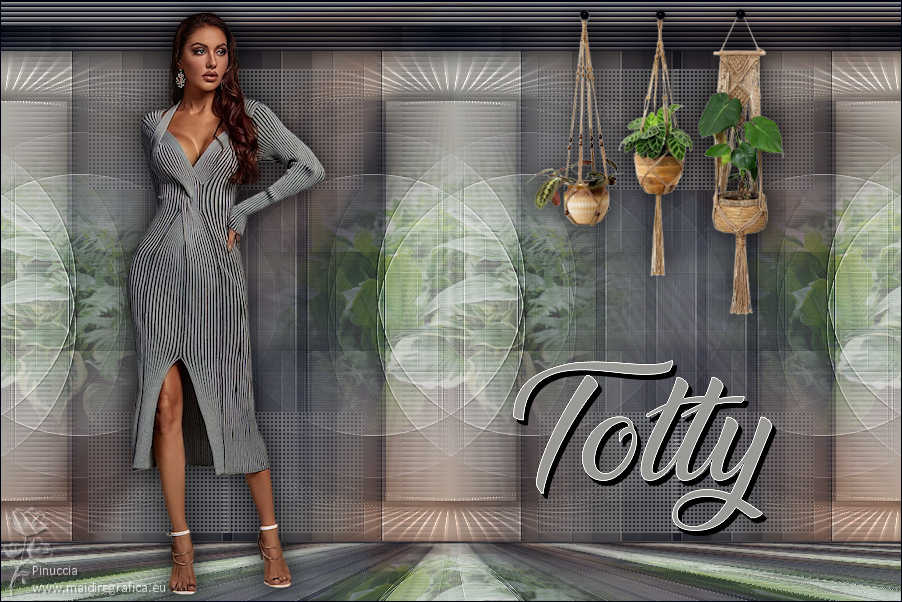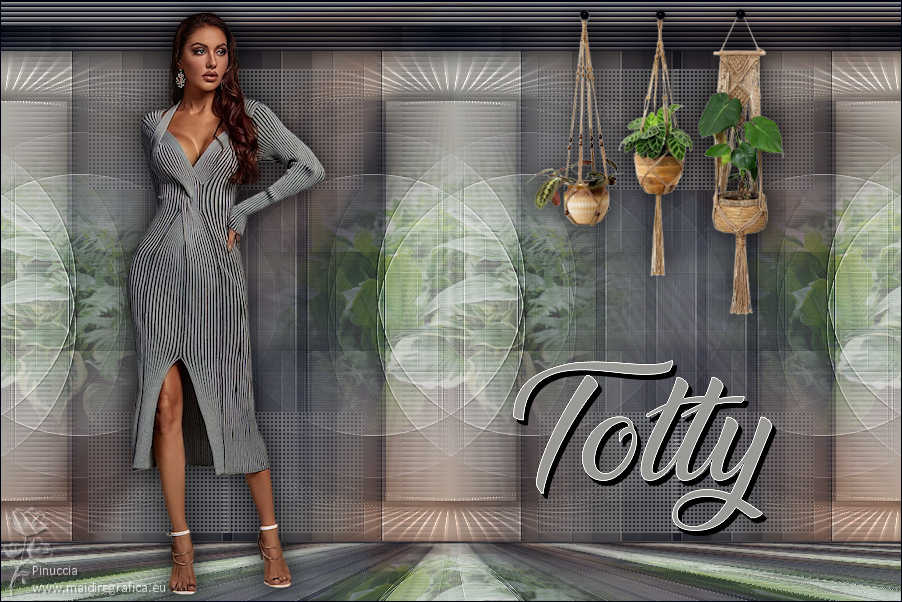|
TOTTY

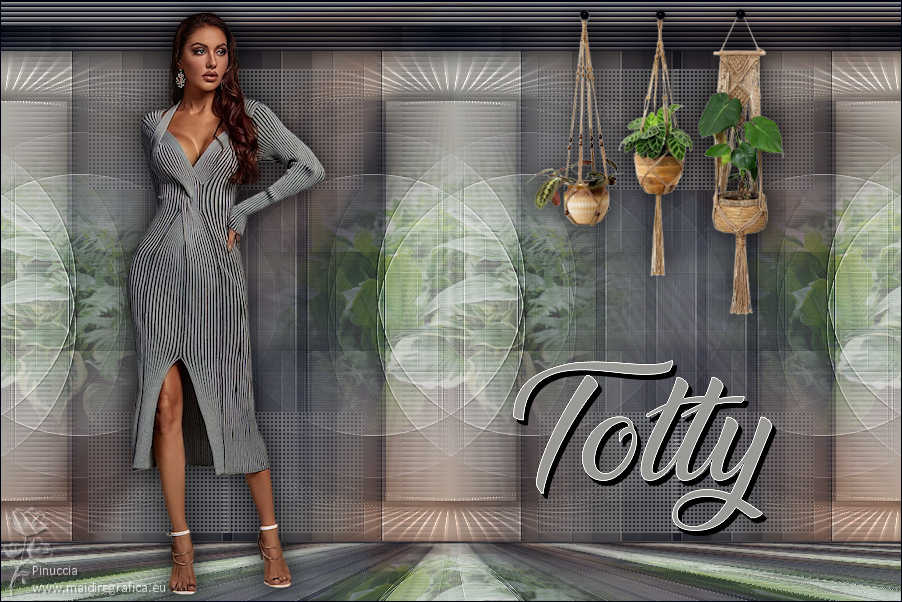
Grazie Annie per il permesso di tradurre i tuoi tutorial

qui puoi trovare qualche risposta ai tuoi dubbi.
Se l'argomento che ti interessa non è presente, ti prego di segnalarmelo.
Questo tutorial è stato scritto con PSP2020 e tradotto con PSPX9 and PSP2020, ma può essere realizzato anche con le altre versioni di PSP.
Dalla versione X4, il comando Immagine>Rifletti è stato sostituito con Immagine>Capovolgi in orizzontale,
e il comando Immagine>Capovolgi con Immagine>Capovolgi in verticale.
Nelle versioni X5 e X6, le funzioni sono state migliorate rendendo disponibile il menu Oggetti.
Con il nuovo X7 sono tornati i comandi Immagine>Rifletti e Immagine>Capovolgi, ma con nuove funzioni.
Vedi la scheda sull'argomento qui
 traduzione in francese qui traduzione in francese qui
 traduzione in inglese qui traduzione in inglese qui
 le vostre versioni qui le vostre versioni qui
Occorrente:

Per il tube grazie Nena Silva.
(I siti dei creatori del materiale qui)
Filtri:
in caso di dubbi, ricorda di consultare la mia sezione filtri qui
Filters Unlimited 2.0 qui
Toadies - What are you qui
Simple - Left Right Wrap (bonus) qui
Mura's Meister - Perspective Tiling qui
I filtri Toadies e Simple si possono usare da soli o importati in Filters Unlimited
(come fare vedi qui)
Se un filtro fornito appare con questa icona  deve necessariamente essere importato in Filters Unlimited. deve necessariamente essere importato in Filters Unlimited.

non esitare a cambiare modalità di miscelatura e opacità secondo i colori utilizzati.

Metti la selezione nella cartella Selezioni
1. Apri una nuova immagine trasparente 650 x 500 pixels.
2. Imposta il colore di primo piano con il colore chiaro #9a9996
e il colore di sfondo con il colore scuro #000312.
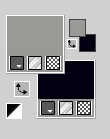
Riempi  l'immagine trasparente con il colore di primo piano. l'immagine trasparente con il colore di primo piano.
3. Effetti>Effetti di immagine>Scostamento, colore di sfondo.
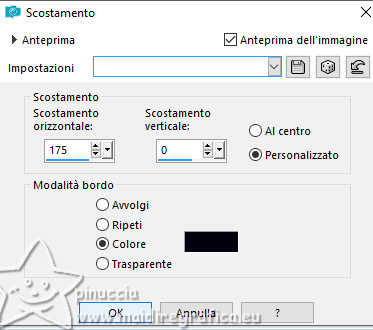 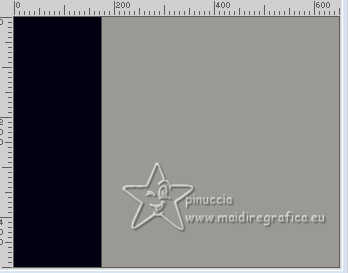
4. Effetti>Plugins>Toadies - What are you.
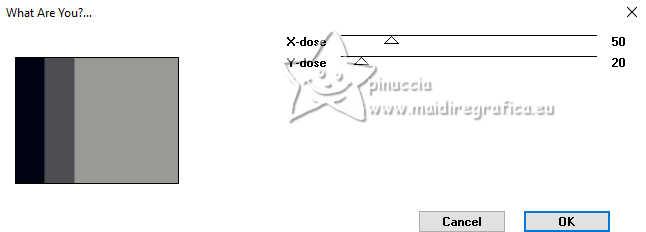
5. Livelli>Duplica.
Immagine>Rifletti>Rifletti orizzontalmente (Immagine>Rifletti)
Cambia la modalità di miscelatura di questo livello in Sovrapponi.
Livelli>Unisci>Unisci giù.
Effetti>Effetti di bordo>Aumenta di più.

6. Livelli>Duplica.
Immagine>Ridimensiona, all'80%, tutti i livelli non selezionato.
Immagine>Rifletti>Rifletti orizzontalmente (Immagine>Rifletti)
7. Effetti>Effetti 3D>Sfalsa ombra, colore nero.
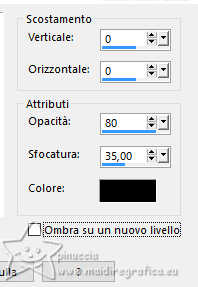
8. Livelli>Duplica.
Effetti>Plugins>Simple - Left Right Wrap
questo filtro lavora senza finestra: risultato

9. Livelli>Unisci>Unisci visibile.
10. Effetti>Effetti di immagine>Motivo unico.

11. Selezione>Seleziona tutto.
Immagine>Aggiungi bordatura, simmetriche non selezionato, colore di sfondo.
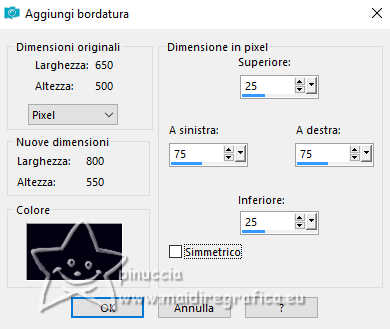
12. Effetti>Effetti di immagine>Motivo unico, con i settaggi precedenti.
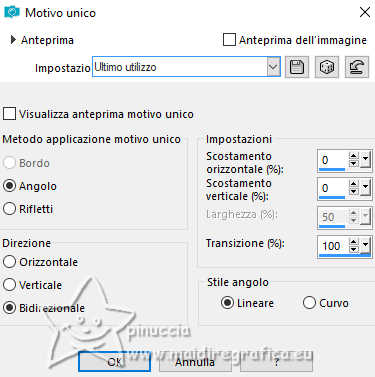

13. Selezione>Inverti.
Regola>Sfocatura>Sfocatura gaussiana - raggio 20.

14. Effetti>Effetti di trama>Veneziana, colore di sfondo.
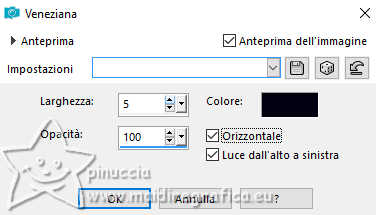
15. Effetti>Effetti 3D>Sfalsa ombra, con i settaggi precedenti.
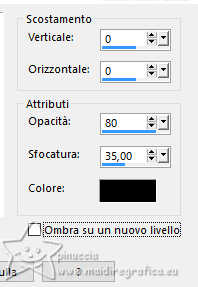
Selezione>Deseleziona.
16. Effetti>Effetti di immagine>Motivo unico, orizzontale selezionato

17. Selezione>Carica/Salva selezione>Carica selezione da disco.
Cerca e carica la selezione totty-1-cre@nnie.
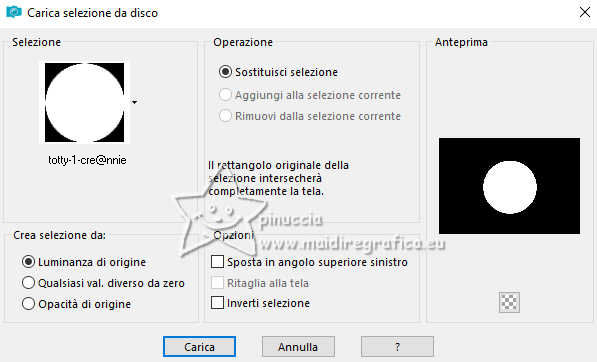
Selezione>Innalza selezione a livello.
Selezione>Deseleziona.
18. Effetti>Plugins>Toadies - What are you, con i settaggi precedenti.
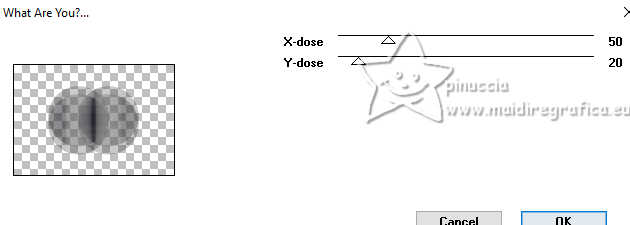
Effetti>Effetti di bordo>Aumenta di più.
19. Effetti>Effetti di immagine>Motivo unico, con i settaggi precedenti.

20. Cambia la modalità di miscelatura di questo livello in Filtra.

21. Selezione>Seleziona tutto.
Immagine>Aggiungi bordatura, simmetriche non selezionato, colore di primo piano.
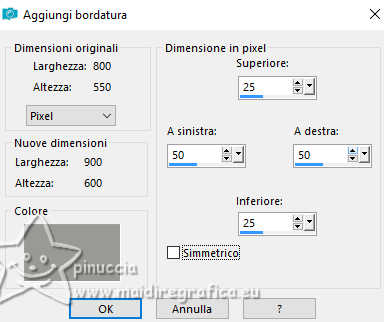
22. Selezione>Inverti.
Effetti>Effetti di trama>Veneziana, con i settaggi precedenti.
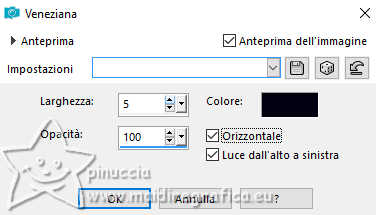
23. Effetti>Effetti 3D>Sfalsa ombra, con i settaggi precedenti.
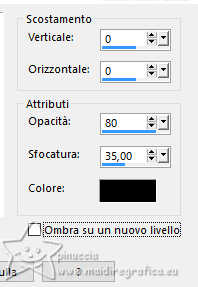
Selezione>Deseleziona.
24. Effetti>Effetti di immagine>Motivo unico, con i settaggi precedenti.


25. Livelli>Nuovo livello raster.
Selezione>Seleziona tutto.
26. Apri il tube ns-woman3053 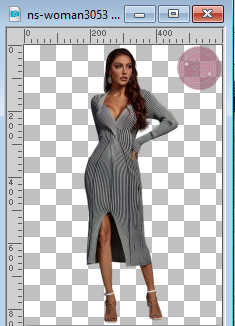
Cancella il watermark
(fai attenzione, il watermark è molto vicino al bordo,
potresti lasciare qualche residuo e questo darebbe un risultato differente;
eventualmente invece di cancellare il watermark seleziona il tube)
Modifica>Copia e minimizza il tube.
Torna al tuo lavoro e vai a Modifica>Incolla nella selezione.
Selezione>Deseleziona.
27. Effetti>Effetti di immagine>Motivo unico, con i settaggi precedenti.
Immagine>Rifletti>Rifletti verticalmente (Immagine>Capovolgi).
28. Regola>Sfocatura>Sfocatura radiale.
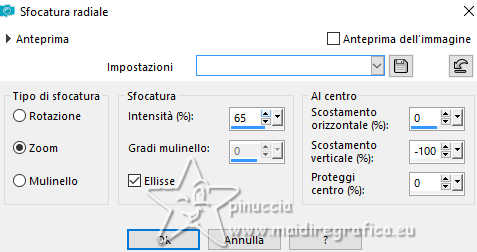
29. Cambia la modalità di miscelatura di questo livello in Sovrapponi,
e abbassa l'opacità al 70%.
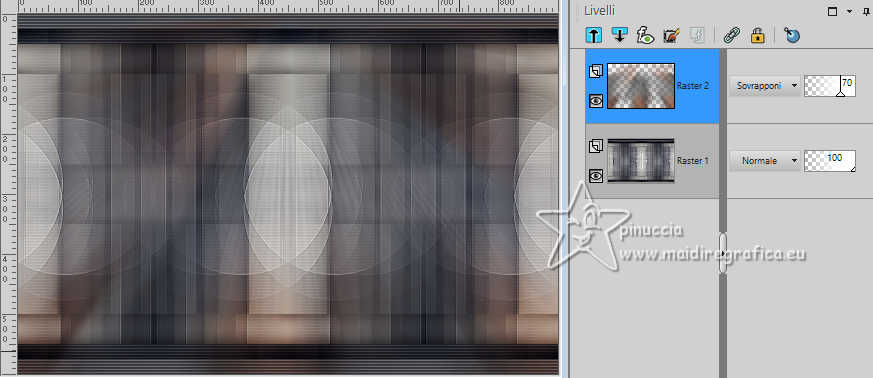
30. Apri il tube plants 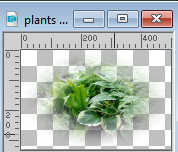
Modifica>Copia.
Torna al tuo lavoro e vai a Modifica>Incolla come nuovo livello.
31. Cambia la modalità di miscelatura di questo livello in Sovrapponi,
e abbassa l'opacità al 50%.
32. Effetti>Effetti di immagine>Motivo unico, con i settaggi precedenti.
Dovresti avere questo
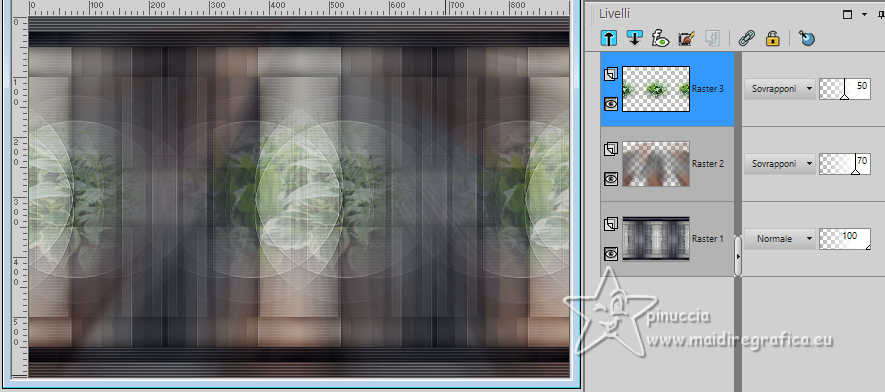
33. Livelli>Unisci>Unisci visibile.
34. Livelli>Nuovo livello raster.
Attiva lo strumento Selezione 
(non importa il tipo di selezione impostato, perché con la selezione personalizzata si ottiene sempre un rettangolo)
clicca sull'icona Selezione personalizzata 
e imposta i seguenti settaggi.
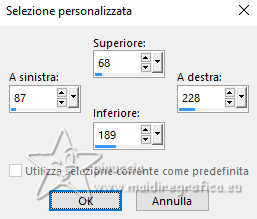
Riempi  la selezione con il colore di primo piano. la selezione con il colore di primo piano.
Selezione>Deseleziona.
35. Effetti>Effetti di immagine>Motivo unico, con i settaggi precedenti.

36. Effetti>Effetti di trama>Intessitura.
colore intessitura: primo piano
colore spazio: colore di sfondo
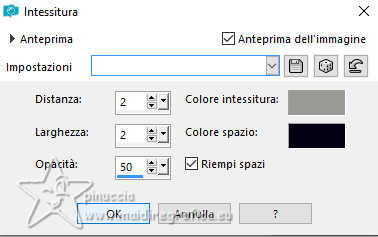
37. Livelli>Duplica.
Immagine>Rifletti>Rifletti orizzontalmente (Immagine>Rifletti).
Immagine>Rifletti>Rifletti verticalmente (Immagine>Capovolgi)
Livelli>Unisci>Unisci giù.
38. Livelli>Duplica.
Regola>Sfocatura>Sfocatura gaussiana, con i settaggi precedenti.

39. Effetti>Effetti geometrici>Prospettiva verticale.
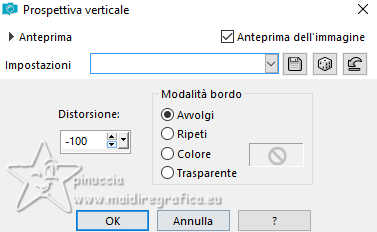
40. Oggetti>Allinea>Inferiore.

Effetti>Effetti di bordo>Aumenta di più.
41. Livelli>Duplica.
Immagine>Rifletti>Rifletti verticalmente (Immagine>Capovolgi).
Livelli>Unisci>Unisci giù.
42. Effetti>Effetti geometrici>Cerchio.

43. Cambia la modalità di miscelatura di questo livello in Indebolisci.
Effetti>Effetti di immagine>Motivo unico, con i settaggi precedenti.
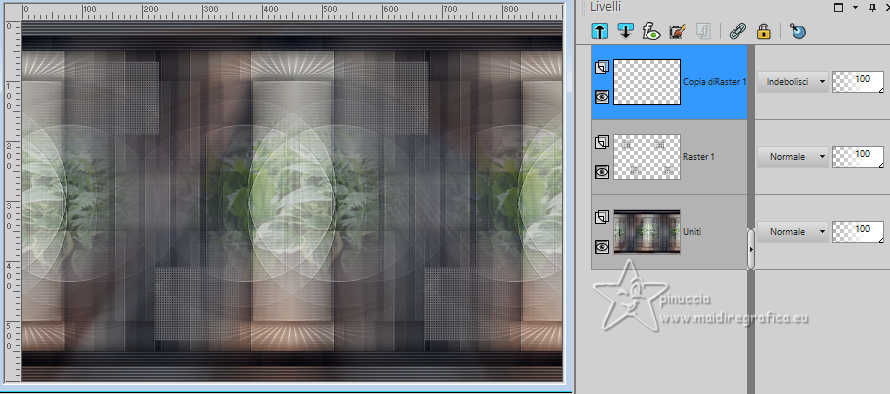
44. Attiva il livello sottostante, Raster 1.
Livelli>Duplica.
Immagine>Rifletti>Rifletti orizzontalmente (Immagine>Rifletti).
45. Attiva il livello inferiore.
Livelli>Duplica.
46. Effetti>Plugins>Mura's Meister - Perspective Tiling.
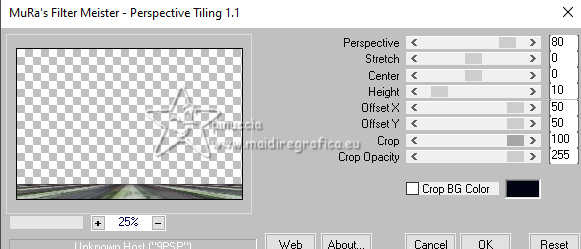
se hai problemi con il filtro,
copia/incolla come nuovo livello l'immagine punt84 
Oggetti>Allinea>Inferiore
o strumento Puntatore 


47. Attiva nuovamente il tube ns-woman3053 e vai a Modifica>Copia.
Torna al tuo lavoro e vai a Modifica>Incolla come nuovo livello.
Immagine>Ridimensiona, al 70%, tutti i livelli non selezionato.
Livelli>Disponi>Porta in alto.
48. Tasto K per attivare lo strumento Puntatore 
e imposta Posizione X: 125,00 e Posizione Y. 10,00.
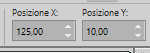
49. Effetti>Effetti 3D>Sfalsa ombra, con i settaggi precedenti.
50. Apri il tube hangers 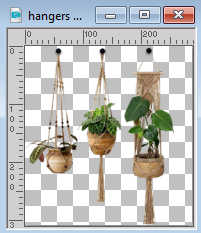
Modifica>Copia.
Torna al tuo lavoro e vai a Modifica>Incolla come nuovo livello.
Imposta Posizione X: 526,00 e Posizione Y: 5,00.
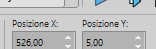
Effetti>Effetti 3D>Sfalsa ombra, con i settaggi precedenti.
51. Apri il tube tekst-totty 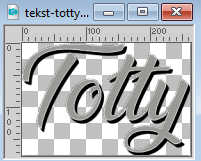
Modifica>Copia.
Torna al tuo lavoro e vai a Modifica>Incolla come nuovo livello.
Imposta Posizione X: 512,00 e Posizione Y: 359,00.
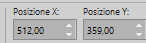
Tasto M per deselezionare lo strumento.
52. Firma il tuo lavoro su un nuovo livello.
Immagine>Aggiungi bordatura, 1 pixel, simmetriche, colore di sfondo.
Immagine>Ridimensiona, 800 pixels di larghezza, tutti i livelli selezionato.
Salva in formato jpg.
Per i tubes di questi esempi grazie
Beatriz

Mentali e NaiseM


Puoi scrivermi se hai problemi o dubbi, o trovi un link che non funziona, o soltanto per un saluto.
11 Febbraio 2024

|